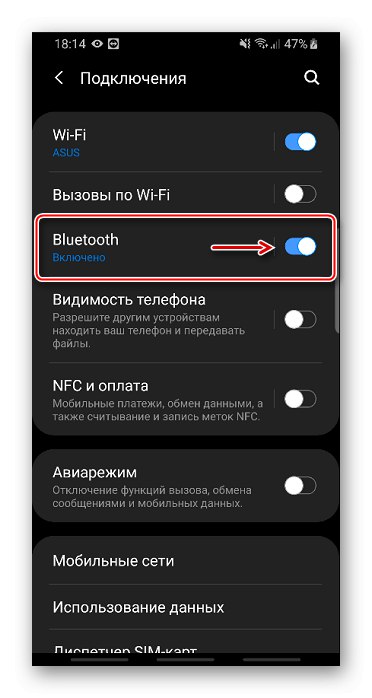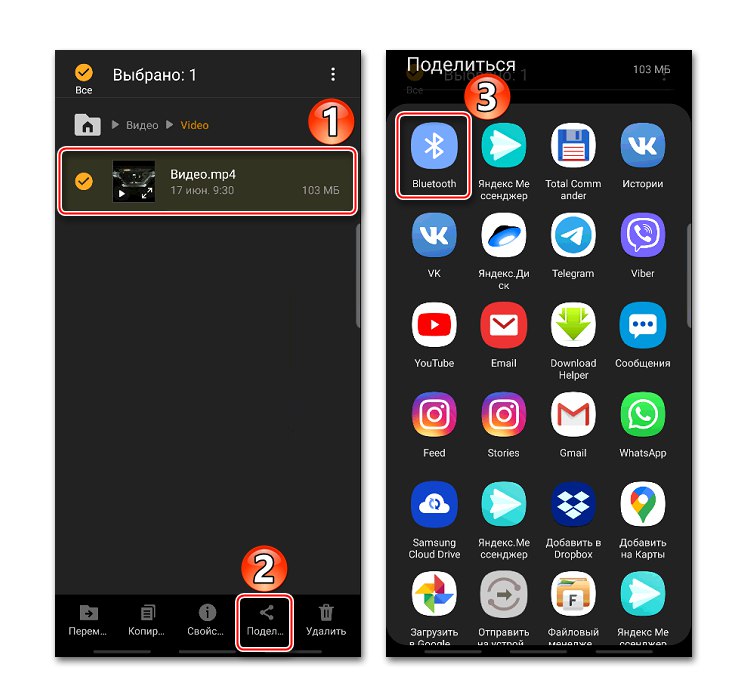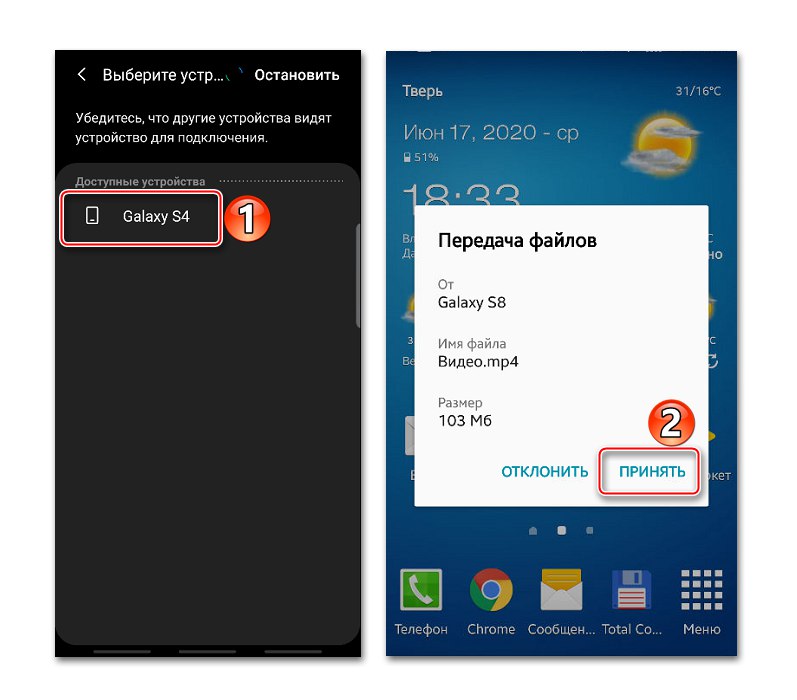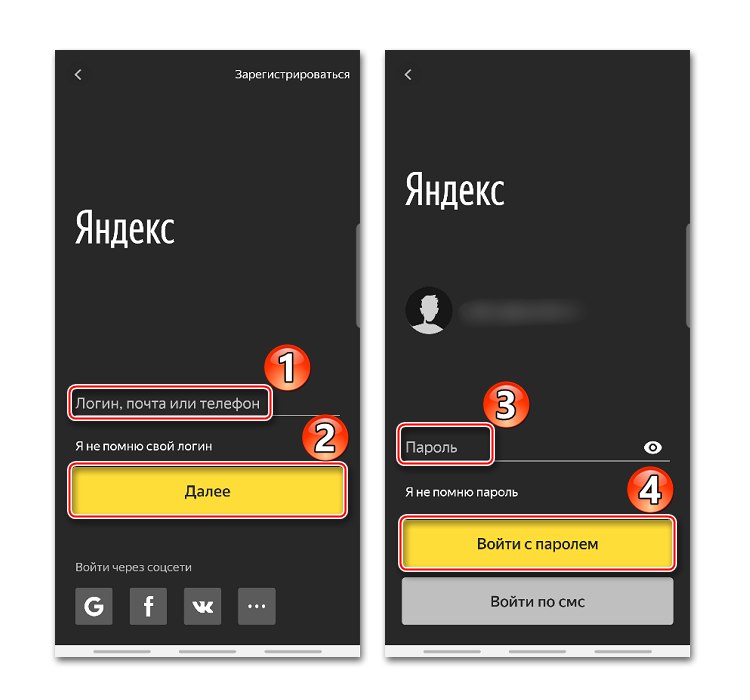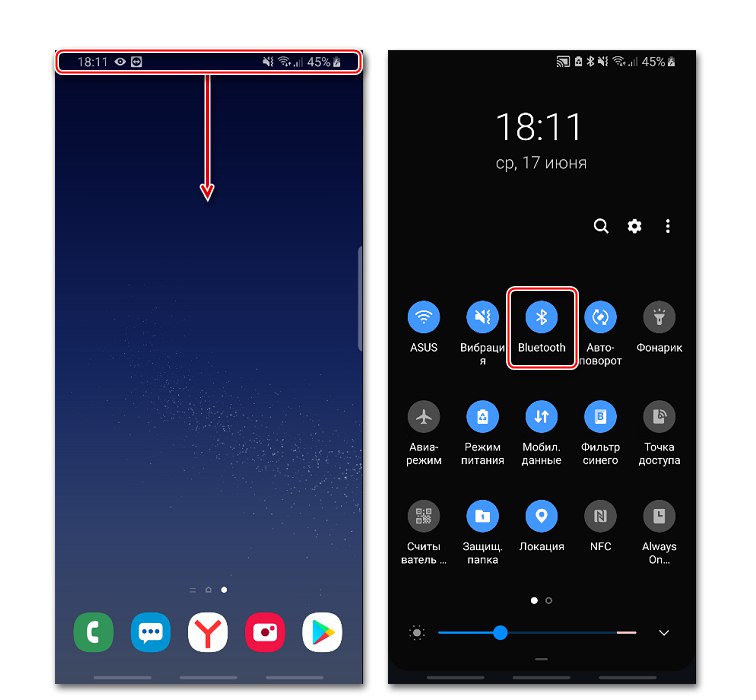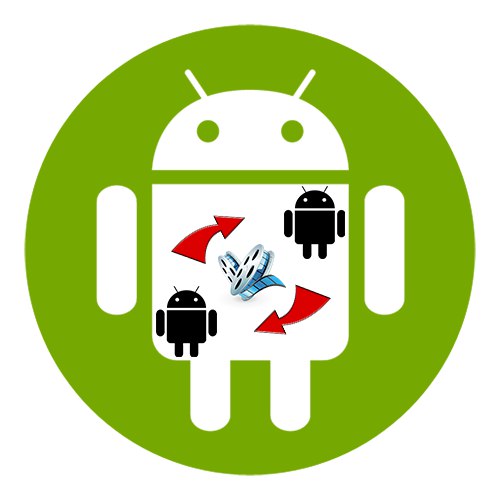
Metoda 1: usługi w chmurze
Przechowywanie w chmurze to usługa, która umożliwia przechowywanie danych na serwerach sieciowych, a także przekazywanie ich innym użytkownikom w Internecie. Spójrzmy, jak wysłać wideo z jednego urządzenia z Androidem na drugie za pomocą Dysk Yandex.
Pobierz Yandex.Disk ze sklepu Google Play
- Uruchom Yandex Disk, wprowadź dane konta Yandex i zaloguj się do aplikacji.
![Autoryzacja na dysku Yandex]()
Przeczytaj także: Jak zarejestrować się w Yandex
- Stuknij ikonę plusa i wybierz element „Pliki z urządzenia”.
- Znajdź żądany film, zaznacz go i kliknij „Prześlij na dysk”... Następnie możesz go znaleźć w zakładce "Akta"... Jeśli transfer danych odbywa się między Twoimi urządzeniami, wystarczy zalogować się do Yandex Disk na innym urządzeniu z tym samym kontem i odebrać wideo.
- Jeśli film zostanie przesłany na urządzenie innego użytkownika, naciśnij i przytrzymaj, aby wybrać wideo, i dotknij ikony Dzielić iw menu kontekstowym wybierz "Udostępnij link".
- Otwieramy dowolny komunikator lub sieć społecznościową (w tym przypadku Viber), wybierz żądany kontakt z listy, a link do pliku zostanie mu automatycznie przesłany.
- Na innym telefonie otwórz wiadomość wysłaną w Viber i kliknij link z niej.
- Tapay "Pobieranie" i potwierdź pobranie pliku. Nie potrzebujesz do tego autoryzacji w Yandex Disk.
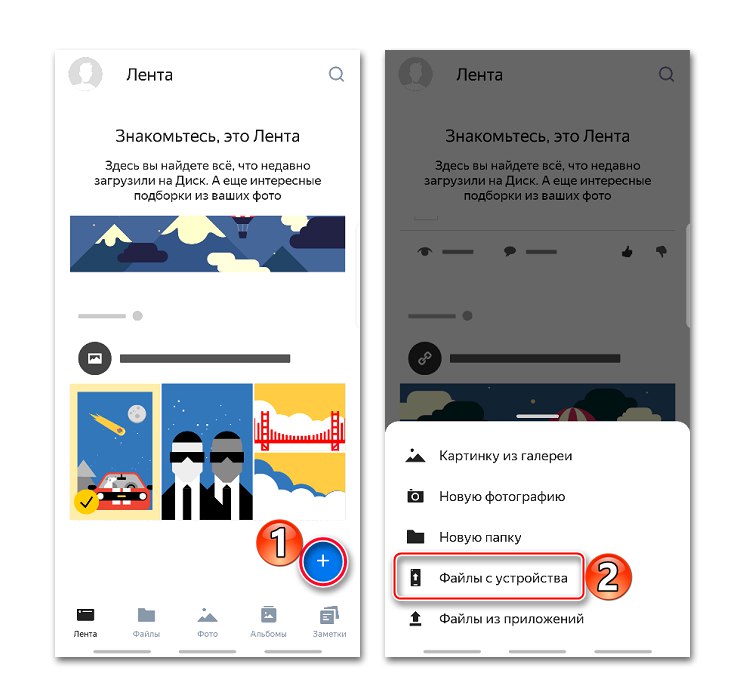
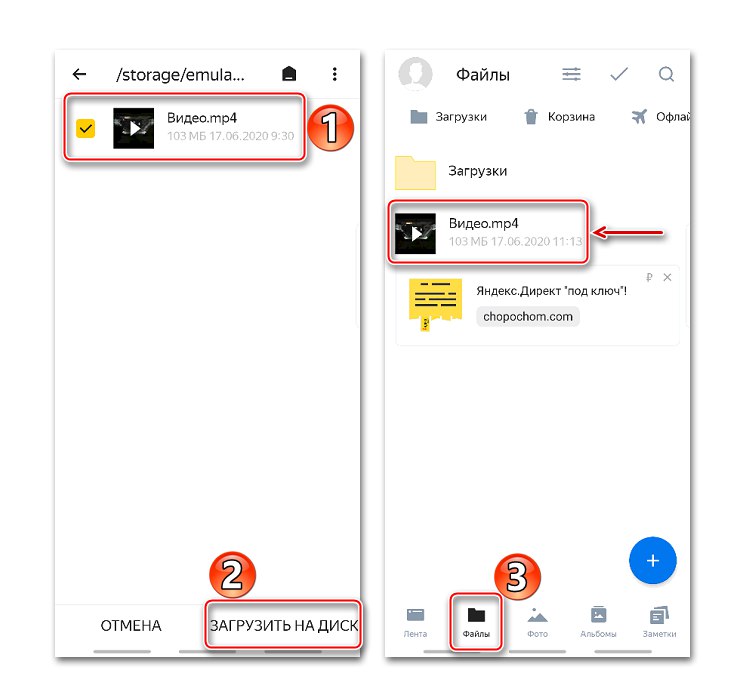
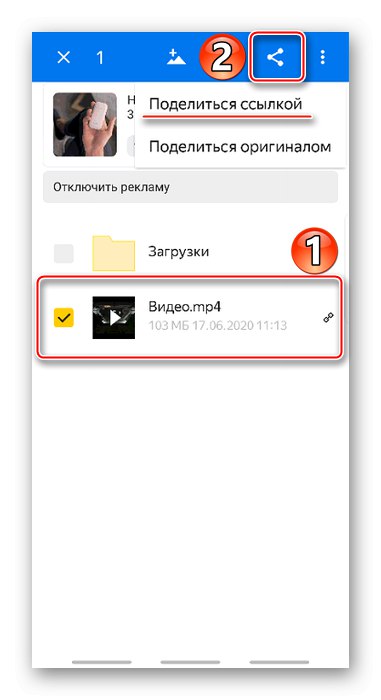
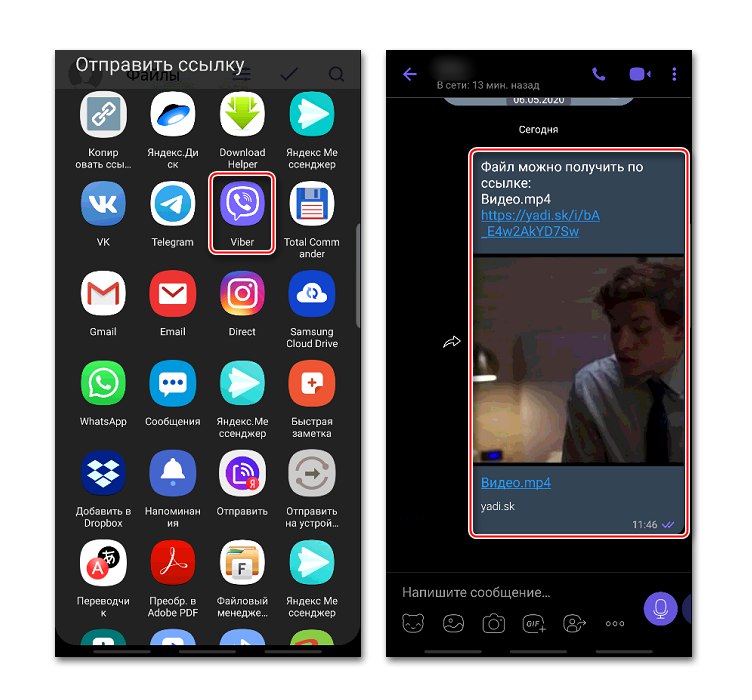
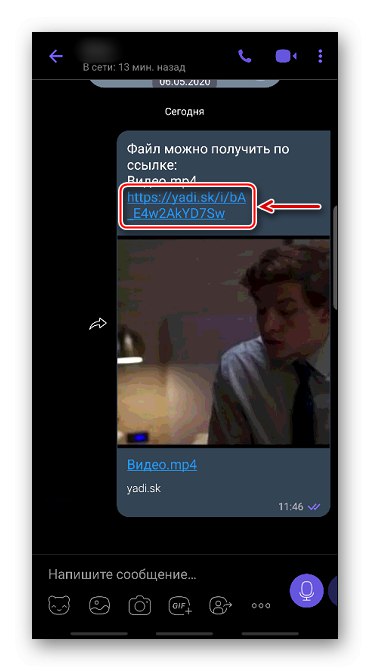
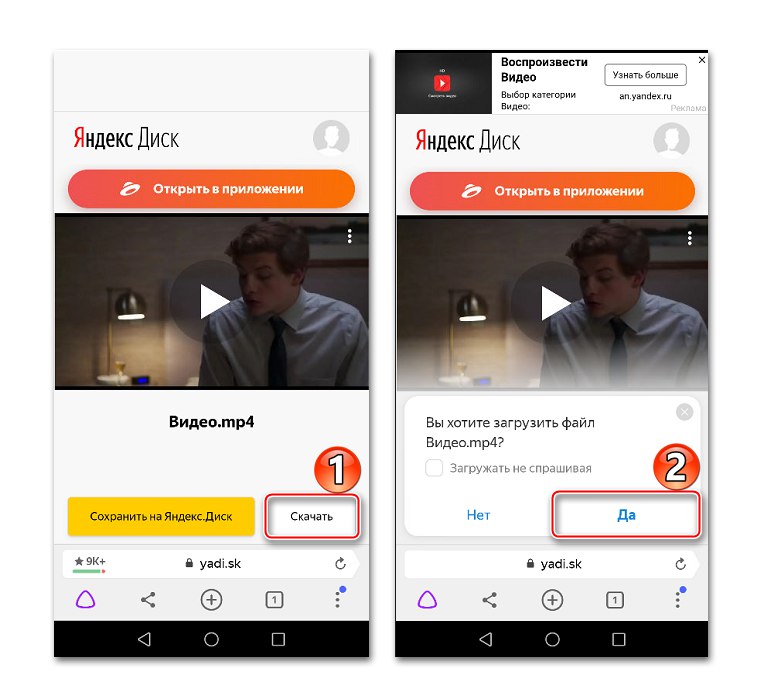
Przeczytaj także: Jak korzystać z dysku Yandex
Metoda 2: Oprogramowanie specjalne
Szybko przesyłaj pliki między dwoma smartfonami lub tabletami za pomocą Android jest to możliwe przy użyciu specjalnie do tego zaprojektowanych aplikacji mobilnych. Obejmują one: Udostępnij to, Xender, Zapya itp. Przyjrzyjmy się drugiej metodzie na przykładzie prostej aplikacji Send Anywhere.
Pobierz Send Anywhere ze sklepu Google Play
- Uruchamiamy aplikację na urządzeniu, z którego będzie transmitowane wideo, w zakładce "Wysłać" otwórz sekcję "Wideo", a następnie wybierz plik i stuknij "Wysłać".
- Do przesłania filmu zostanie dostarczony 6-cyfrowy klucz.
- Otwórz Send Enivea na drugim urządzeniu, przejdź do zakładki "Otrzymać"dotknij pole do wpisania kodu, wprowadź tam klucz i naciśnij "Otrzymać".
- Po przeniesieniu wideo znajdzie się w zakładce "Historia"a także na urządzeniu w folderze Wyślij wszędzie.
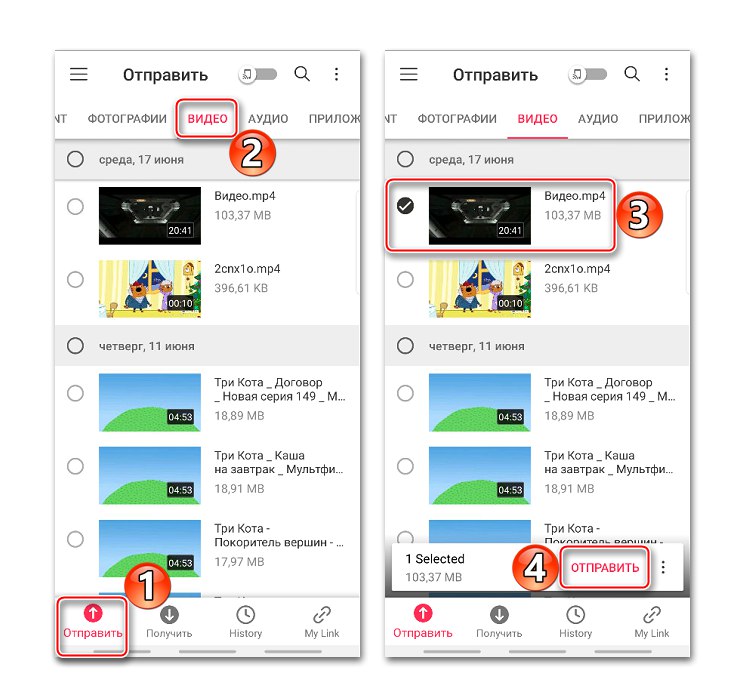
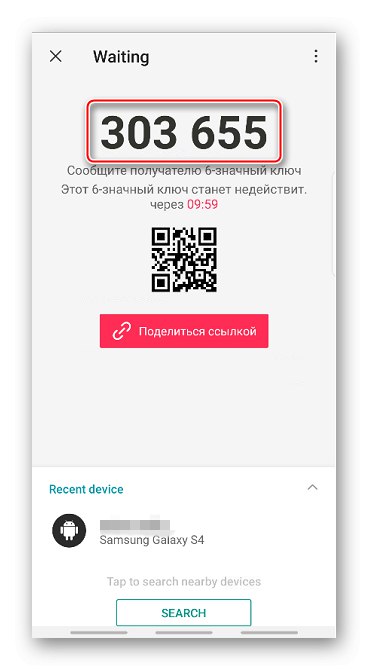
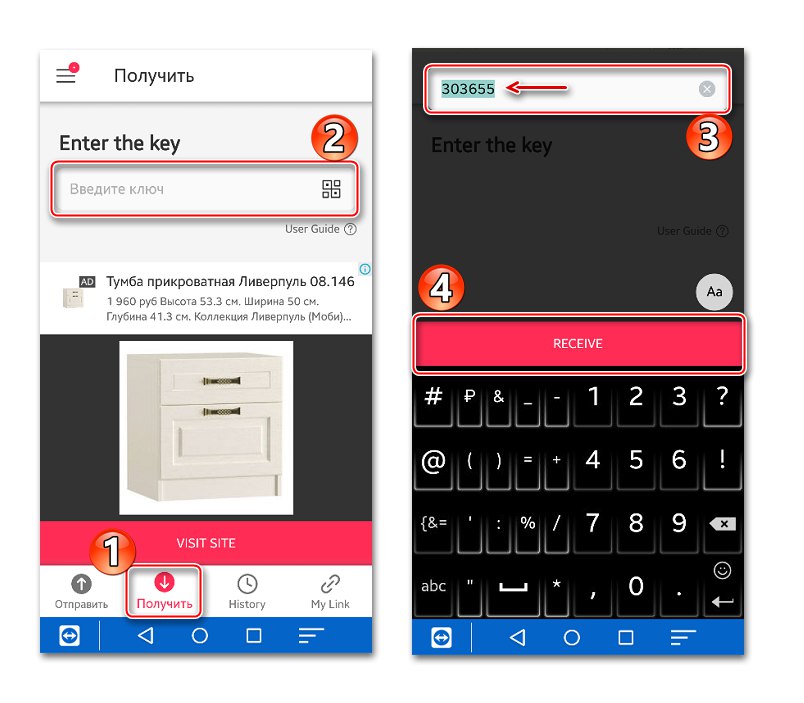
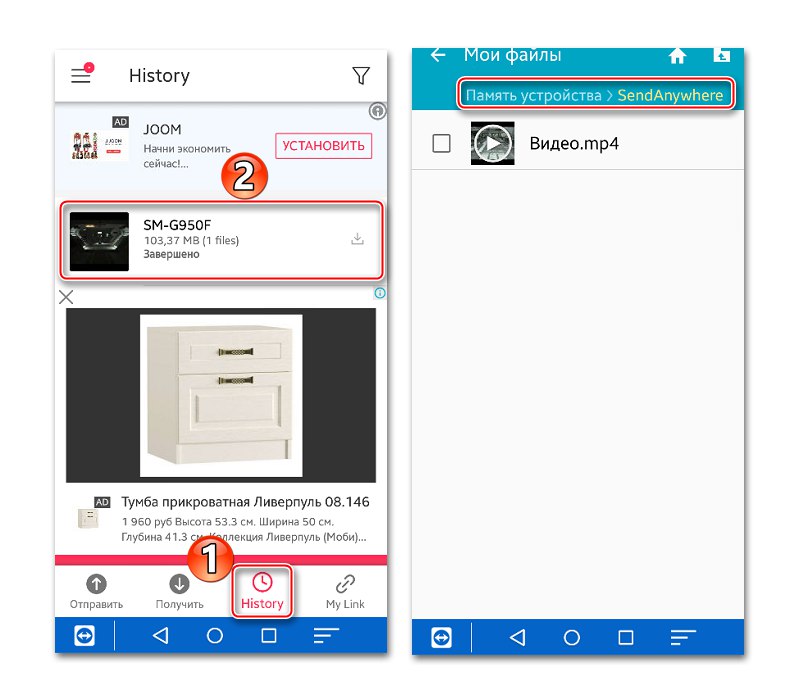
Aplikacja posiada funkcję Wi-Fi Direct, która umożliwia przesyłanie danych bez połączenia z Internetem. Aby to włączyć, na telefonie, z którego zostanie przesłany plik, przesuń odpowiedni suwak w prawo w zakładce "Wysłać".
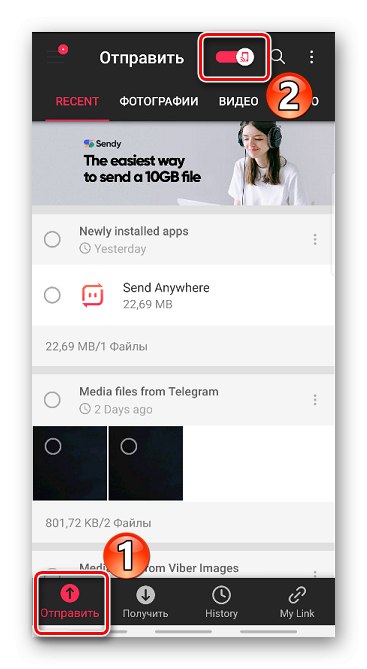
Metoda 3: Posłańcy
Jednym z najpopularniejszych sposobów przesyłania multimediów między smartfonami z systemem Android są komunikatory. W pierwszej metodzie już użyliśmy jednego z nich, ale wysłaliśmy tylko link do filmu. Dowiemy się, jak przesłać samo wideo na przykładzie Telegrama. W przeciwieństwie do aplikacji takich jak Viber czy Whatsapp, ten komunikator umożliwia przesyłanie dużych plików.
- Uruchom aplikację, otwórz żądany kontakt, dotknij ikony spinacza w "Galeria" znajdź żądany film i kliknij "Wysłać"
- Długość emisji filmu zależy od jego rozmiaru.
- Na innym urządzeniu wideo można oglądać bezpośrednio w komunikatorze. Możesz też pobrać go od razu, klikając ikonę strzałki w dół. W obu przypadkach wideo zostanie załadowane do pamięci telefonu do folderu "Telegram".
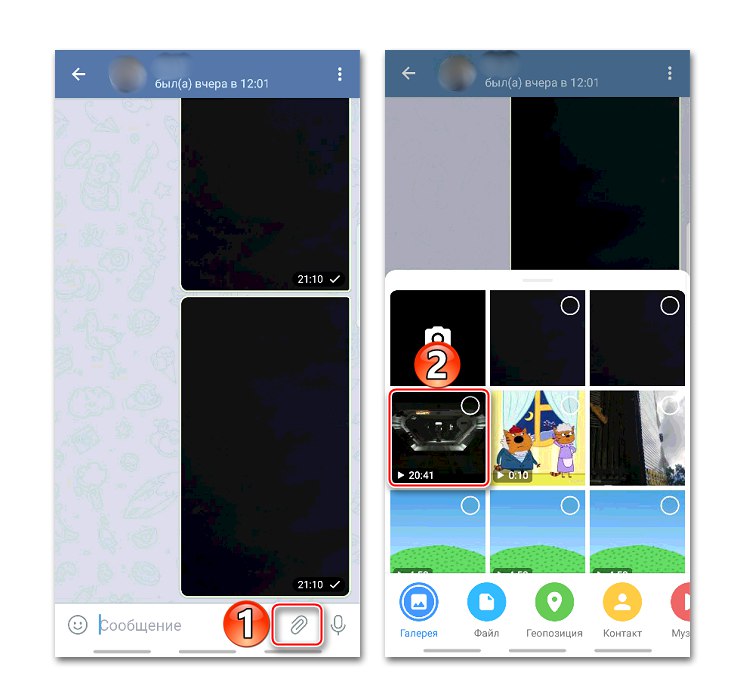
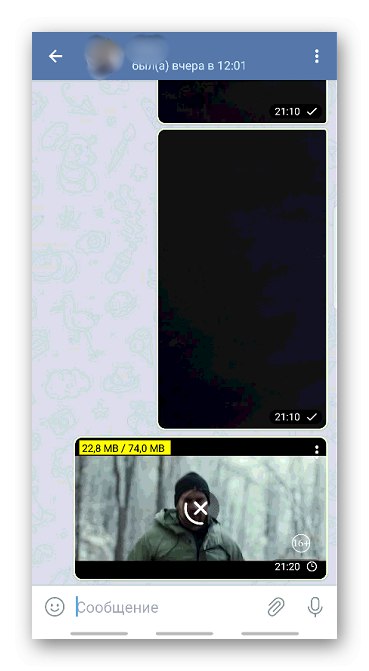
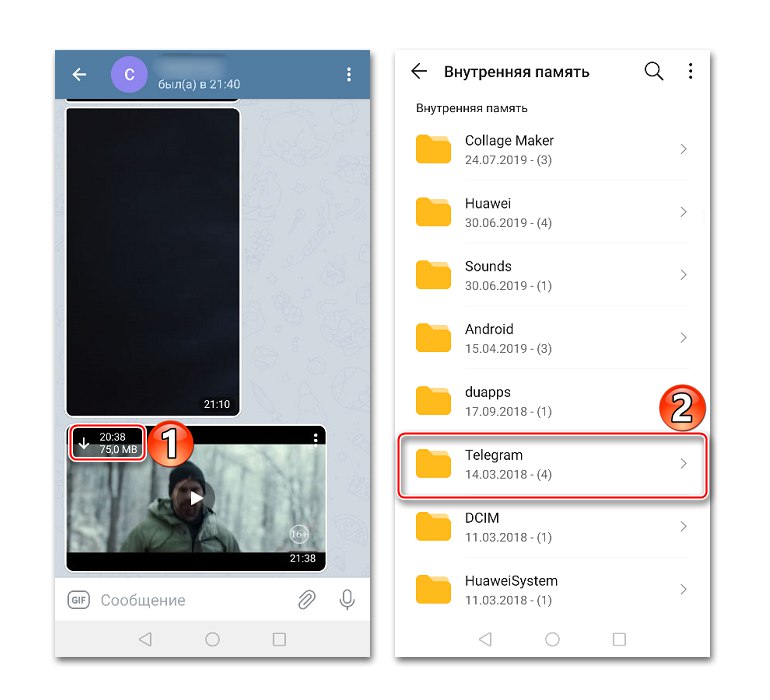
Metoda 4: OTG
On-The-Go to technologia umożliwiająca podłączenie urządzeń peryferyjnych do smartfona z systemem Android - klawiatury, myszy komputerowej, drukarki, gamepada itp. Podłączymy zewnętrzne urządzenie pamięci masowej. Warunkiem tego jest to, że oba smartfony muszą obsługiwać OTG. Jak sprawdzić urządzenie pod kątem kompatybilności z On-The-Go, napisaliśmy szczegółowo w innym artykule.
Więcej szczegółów: Sposoby włączania OTG na Androida
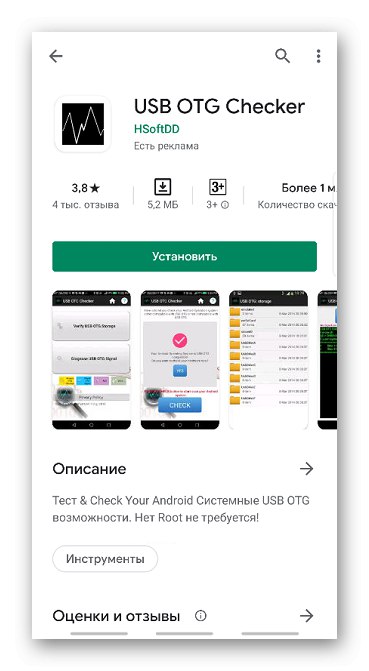
Do podłączenia niektórych urządzeń może być potrzebne dodatkowe oprogramowanie, ale można podłączyć dysk flash USB bez niego.
- Podłączamy do telefonu kabel OTG lub adapter, a do niego pendrive. Możesz ustalić, że urządzenie wykryło dysk za pomocą dowolnego menedżera plików. Powinna pojawić się w nim nowa sekcja - "Pamięć USB" lub "Urządzenie USB".
- Znajdź wymagany plik wideo, skopiuj go, przejdź do sekcji "Pamięć USB" i wklej go do dowolnego folderu. Teraz pozostaje włożyć dysk flash USB do innego urządzenia i wyładować wideo w ten sam sposób, ale do pamięci wewnętrznej.
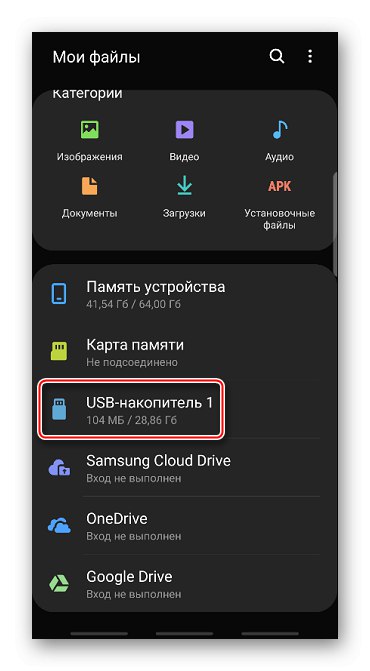
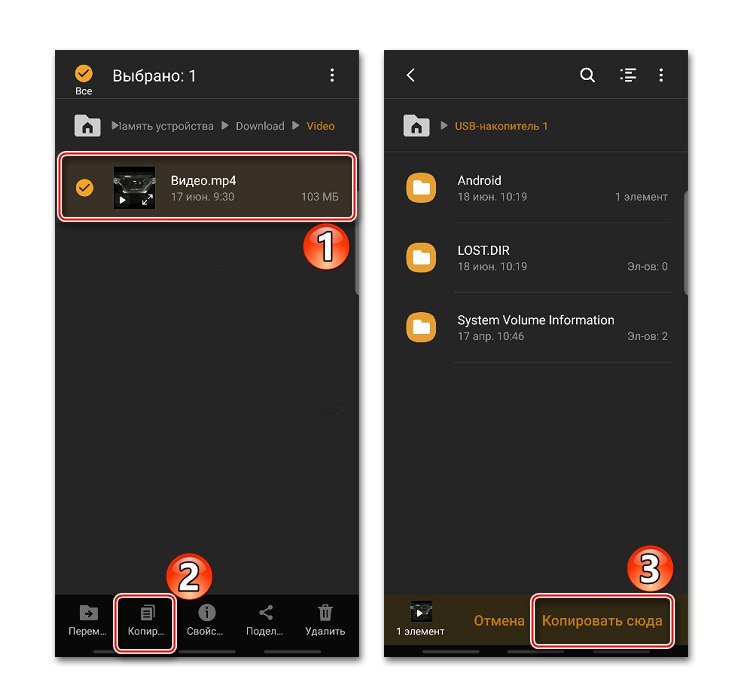
Metoda 5: Prześlij przez komputer
Jeśli jest dużo plików do przesłania, wszystkie mają duży rozmiar i masz pod ręką komputer, warto skorzystać z tej metody.
- Podłączamy oba urządzenia do komputera za pomocą kabla USB. Otwieramy "Konduktor" lub dowolnego menedżera plików i sprawdź, czy są zdefiniowane.
- W telefonie, z którego prześlemy wideo, wybierz wszystkie niezbędne pliki i skopiuj je.
- Otwórz drugie urządzenie, wybierz folder do pobrania danych i wklej go.
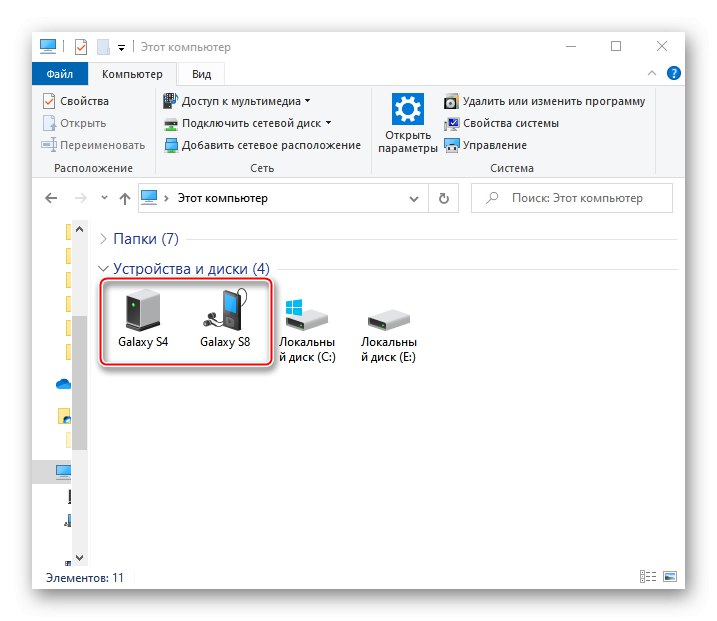
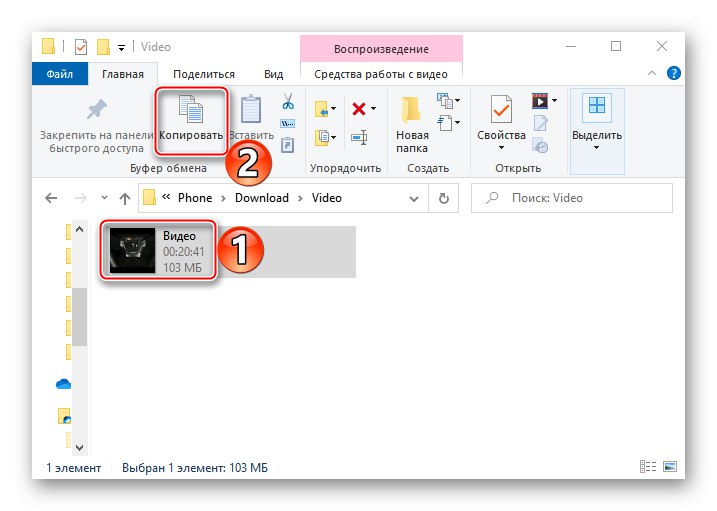
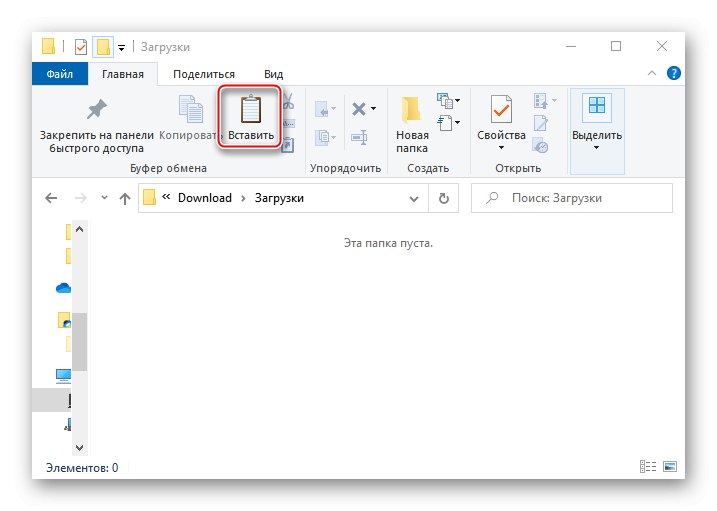
Jeśli nie ma możliwości połączenia obu telefonów jednocześnie, to najpierw upuszczamy wszystkie dane do komputera z pierwszego urządzenia, a następnie podłączamy drugie i przeciągamy wideo do jego pamięci.
Metoda 6: Bluetooth
Przesyłanie danych przez Bluetooth jest jedną z najstarszych i najwolniejszych metod. Ale ta technologia znajduje się w większości nowoczesnych smartfonów i nie wymaga połączenia z Internetem.
- Włącz Bluetooth na obu urządzeniach. Zwykle odpowiednia ikona znajduje się w panelu powiadomień, do którego można uzyskać dostęp, przesuwając palcem po ekranie od góry do dołu.
![Włącz Bluetooth z paska powiadomień]()
Lub można go znaleźć w „Ustawienia” W rozdziale "Znajomości".
- Znajdź film w pamięci smartfona, wybierz go, naciśnij Dzielić (czasami "Wysłać") i wybierz Bluetooth.
- Po znalezieniu żądanego urządzenia dotknij go, potwierdź transfer danych i poczekaj na jego zakończenie.